Win10回收站清空了怎么恢复?我们现在在工作和学习的时候都可能会用到电脑,不管是win7、win8还是win10系统,不免会产生一些电脑无用文件,譬如一些副本或者多余的截图等等。这时候,我们经常会通过将这些没用的文件删除了,以减少对电脑内存的占用,甚至进一步在回收站中清空。
回收站,也可以被俗称为电脑垃圾桶,其功能也是存储一些现在暂时用不到的资料文件。比如说在工作的时候将一个电子表格放进了回收站。但有些电脑用户习惯不定期通过整理回收站的方式来进一步减少对系统盘的占用。那么回收站里的文件清空了之后怎么恢复过来呢?很多不懂电脑的人可能会比较难解决,这个时候Win10电脑怎么恢复数据恢复?

本质上回收站清空操作相当于直接对文件进行永久删除操作,利用系统内的功能可以在一定程度上实现回收站数据恢复,具体步骤如下:
- 1.单击“开始”——“运行”,然后输入regedit(打开注册表);
- 2.在注册表编辑器中依次展开HKEY_LOCAL_MACHINE/SOFTWARE/Microsoft/Windows/ CurrentVersion/Explorer/DeskTop/NameSpace;
- 3.右键单击“NameSpace”,选择“新建”——“项”,并把它命名为“645FFO40——5081——101B——9F08——00AA002F954E”;
- 4.再选中该项,把右边的“默认”的键值设为“回收站”,然后退出注册表;
- 5.然后重启电脑。
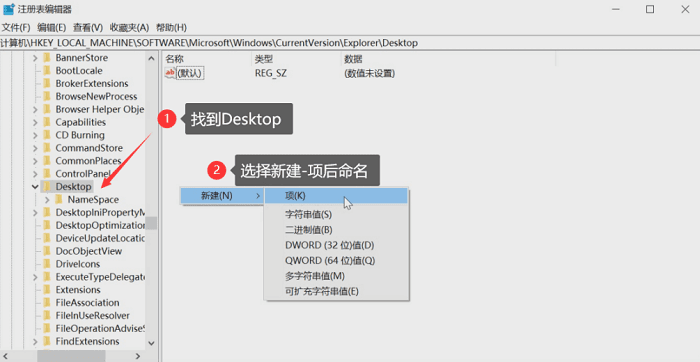
不过需要提示的是:用这种办法的前提是在你删除文件或文件夹之后,没有进行过磁盘碎片整理,而且系统完好。
如果修改注册表都不能恢复,Win10回收站清空了怎么恢复?小编再推荐给大家一个方法——使用专业的软件来协助,此处推荐数据蛙数据恢复专家。这是一款专业高效安全的数据恢复软件,支持恢复300种以上的文件格式,支持包括电脑、硬盘、U盘、内存卡在内的几乎所有数据存储设备,可完美解决所有数据丢失问题。
下载软件:https://www.shujuwa.net/shujuhuifu/「链接」
步骤一:下载并启动软件, 通过选择“回收站”驱动器,并根据需要恢复的文件类型进行选择,进行恢复清空回收站内删除文件,点击“扫描”进入扫描进程。
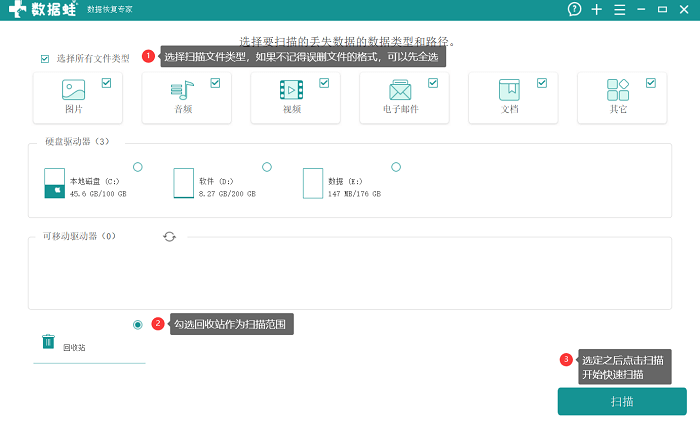
步骤二:软件在回收站中快速扫描以搜索已删除的文件,第一次扫描结束后,用户可以检查一些恢复的文件。如果找不到数据,应该使用“深度扫描”模式进行深度扫描。 即对电脑硬盘中所有删除的文件进行全面扫描,相对回收站模式来说扫描范围度更广,更深层地进行数据挖掘,相对地,此种模式下的数据扫描时间也更长,一般在30分钟以上。
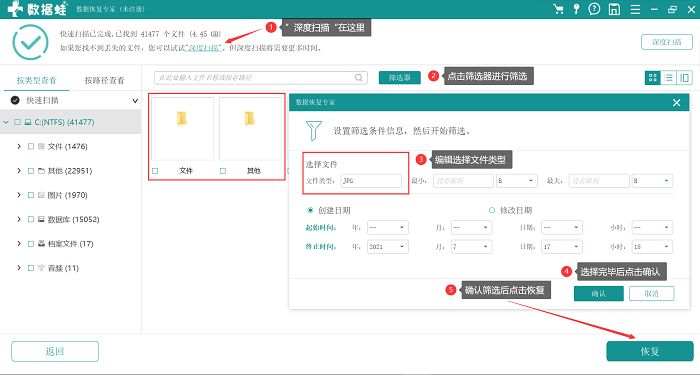
步骤三:当进行深层扫描后,点击扫描到的文件进行预览功能,能够成功预览的文件则可以完整地恢复到我的电脑上。
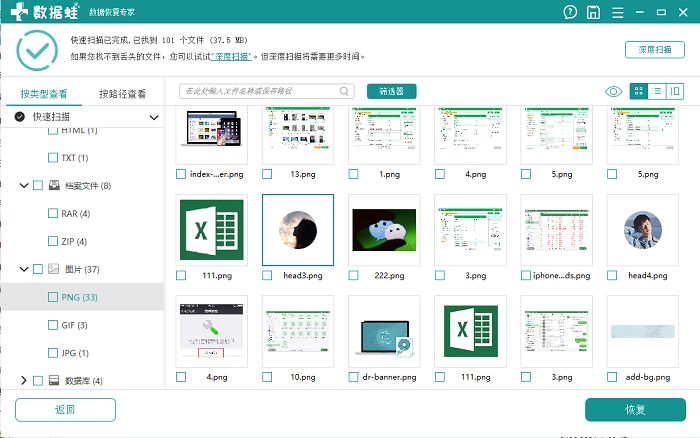
Win10回收站清空了怎么恢复?这两种回收站数据恢复的方法都可以帮助清空了回收站但又需要找回某些文件的用户。如果用户熟悉Win10系统,请采取第一种方案。如果用户不怎么熟悉Win10系统,对于电脑操作不是很娴熟,请选择专业的软件来协助你。总的来说,回收站可以说是数据文件的最后一道防线,如果删除了要想找回比较困难,所以谨慎删除重要文件,并要对重要数据做好备份。






